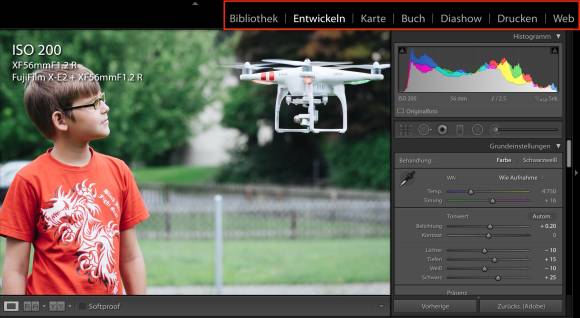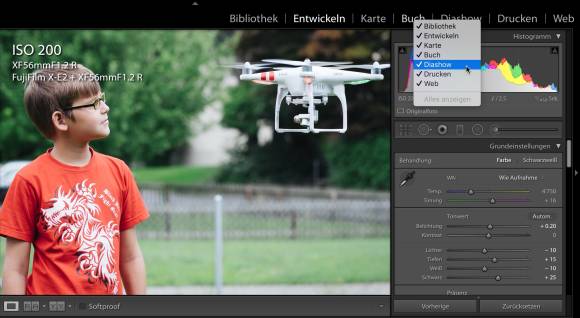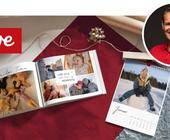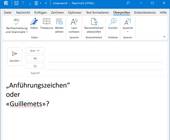Adobe Lightroom: in 10 Schritten zum Durchblick
Schritt 3 – Die Module
Schritt 3 – Die Module
Damit Sie sich in Lightroom zurechtfinden, müssen Sie sich mit den Modulen vertraut machen, zwischen denen Sie mit einem Mausklick wechseln.
Der Wechsel ist reine Formsache, aber es gibt auch Stolpersteine. So sind die Menübefehle nicht in allen Modulen verfügbar. Um einem Foto einen anderen Namen zu geben, verwenden Sie zum Beispiel im Menü «Bibliothek» den Befehl «Foto umbenennen». Doch dieses Menü und der dazugehörende Befehl sind nur erreichbar, wenn Sie sich im Modul «Bibliothek» befinden. Auch das Kürzel «F2» wird in anderen Modulen nicht funktionieren. Behalten Sie diese Eigenheit im Kopf, wenn etwas nicht so funktioniert, wie es sollte.
Module ausblenden
Vielleicht benötigen Sie alle Module, aber das ist eher die Ausnahme. Wenn Sie zum Beispiel das Modul «Web» nicht benötigen (weil Sie aus Lightroom heraus keine Webgalerien erstellen), blenden Sie es einfach aus. Klicken Sie dazu mit der rechten Maustaste auf ein beliebiges Modul und wählen Sie im Einblendmenü alle Bereiche ab, die Sie nicht benötigen.
Nächste Seite: Schritt 4 – Einfach schöne Farben
- Adobe Lightroom: in 10 Schritten zum Durchblick
- Schritt 1 – Fotografie in RAW
- Schritt 2 – Der Import
- Schritt 3 – Die Module
- Schritt 4 – Einfach schöne Farben
- Schritt 5 – Die richtige Reihenfolge
- Schritt 6 – Zurück an den Start
- Schritt 7 – Im Gleichschritt, marsch!
- Schritt 8 – Das müssen Sie kennen
- Schritt 9 – Der Export
- Schritt 10 – Ein Buchtipp zum Schluss
Kommentare
Es sind keine Kommentare vorhanden.